Biasanya penyebabnya adalah masalah perangkat keras
- Untuk memperbaiki masalah ketika bagian bawah layar laptop berwarna hitam, setel ulang adaptor grafis, instal ulang driver, atau ubah resolusi tampilan.
- Masalah sering muncul setelah mengatur refresh rate atau resolusi tinggi.
- Baca panduan ini untuk mengetahui bagaimana para ahli kami memperbaiki berbagai hal dalam waktu singkat!
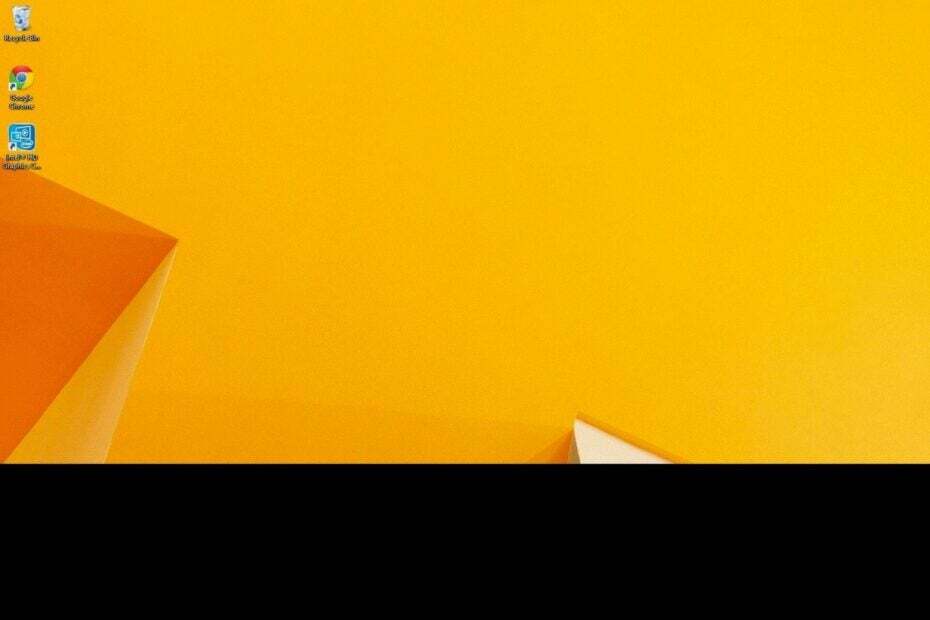
Jika bagian bawah layar laptop menjadi hitam, biasanya prosesnya bertahap. Pertama, ada garis atau batang tipis yang perlahan melebar, dan lama kelamaan Anda akan menemukan separuh layar laptop berwarna hitam.
Ingat, layar hitam di Windows adalah masalah umum, dan dalam banyak kasus, masalah ini dapat diperbaiki dengan cepat, asalkan Anda dapat mengidentifikasi penyebab utamanya.
Mengapa bagian bawah layar saya berwarna hitam?
Masalah ini paling sering muncul karena kerusakan perangkat keras atau tampilan yang gagal. Selain itu, driver grafis yang ketinggalan jaman atau rusak, resolusi tampilan atau kecepatan refresh yang salah, dan file sistem yang bermasalah dapat menyebabkan bagian bawah layar laptop menjadi hitam namun tetap berjalan.
Bagaimana cara memperbaiki layar hitam di bagian bawah laptop saya?
Sebelum kita mulai dengan solusi yang sedikit rumit, cobalah solusi cepat berikut:
Bagaimana kami menguji, meninjau, dan menilai?
Kami telah bekerja selama 6 bulan terakhir untuk membangun sistem peninjauan baru tentang cara kami memproduksi konten. Dengan menggunakannya, kami kemudian menyempurnakan sebagian besar artikel kami untuk memberikan pengalaman langsung yang sebenarnya tentang panduan yang kami buat.
Untuk lebih jelasnya anda dapat membaca cara kami menguji, meninjau, dan menilai di WindowsReport.
- Tekan jendela + Ctrl + Menggeser + B untuk mengatur ulang adaptor grafis dan memeriksa perbaikan. Ini juga membantu ketika seluruh layar berwarna hitam di Windows 11.
- Reboot OS jika bagian bawah layar laptop berwarna hitam.
- Putuskan sambungan semua periferal yang tidak penting dan mencopot pemasangan aplikasi yang baru saja diunduh ke PC.
- Jika masalahnya hanya terbatas pada aplikasi, misalnya bilah hitam di bagian atas atau bawah layar di Chrome, copot pemasangan semua add-on (ekstensi di Chrome).
- Bagaimana cara memperbaiki layar hitam di bagian bawah laptop saya?
- 1. Ubah resolusi dan skala tampilan
- 2. Instal ulang driver grafis
- 3. Perbarui driver grafis
- 4. Turunkan kecepatan refresh
- 5. Perbaiki file sistem yang rusak
- 6. Lakukan peningkatan di tempat
- 7. Periksa/ganti tampilannya
1. Ubah resolusi dan skala tampilan
- Tekan jendela + SAYA membuka Pengaturan, pergi ke Sistem dari panel navigasi, dan klik Menampilkan di kanan.
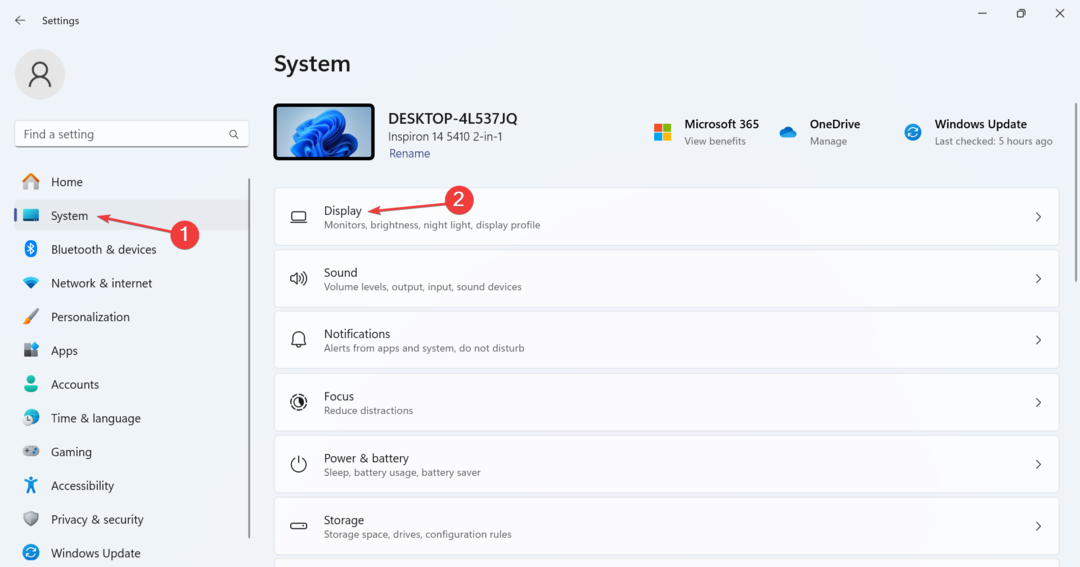
- Pilih opsi lain dari Resolusi tampilan menu, sebaiknya yang bertuliskan, Direkomendasikan.
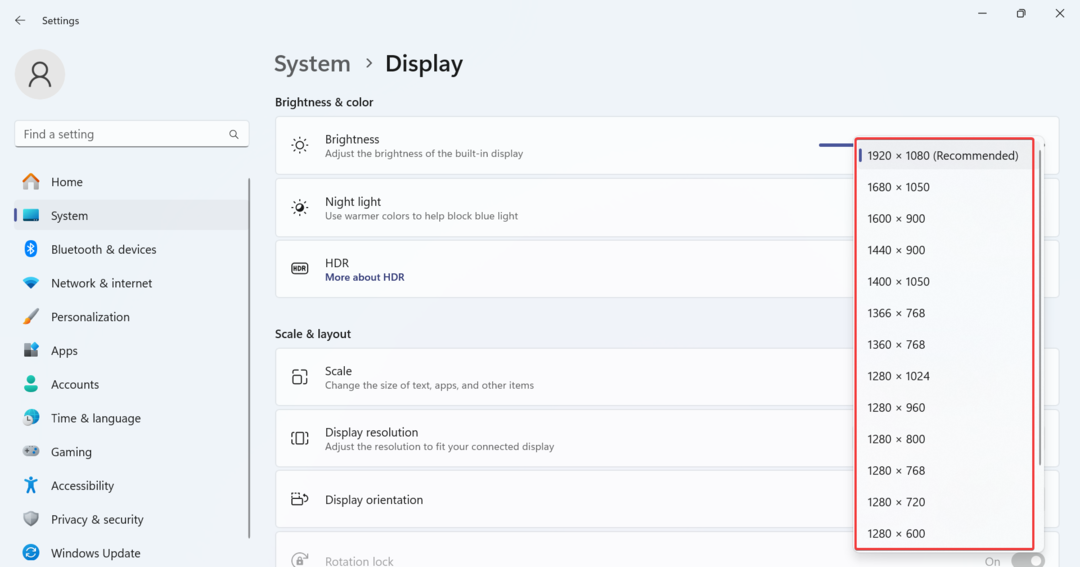
- Sekarang, pilih 100% atau 125% dari Skala menu.
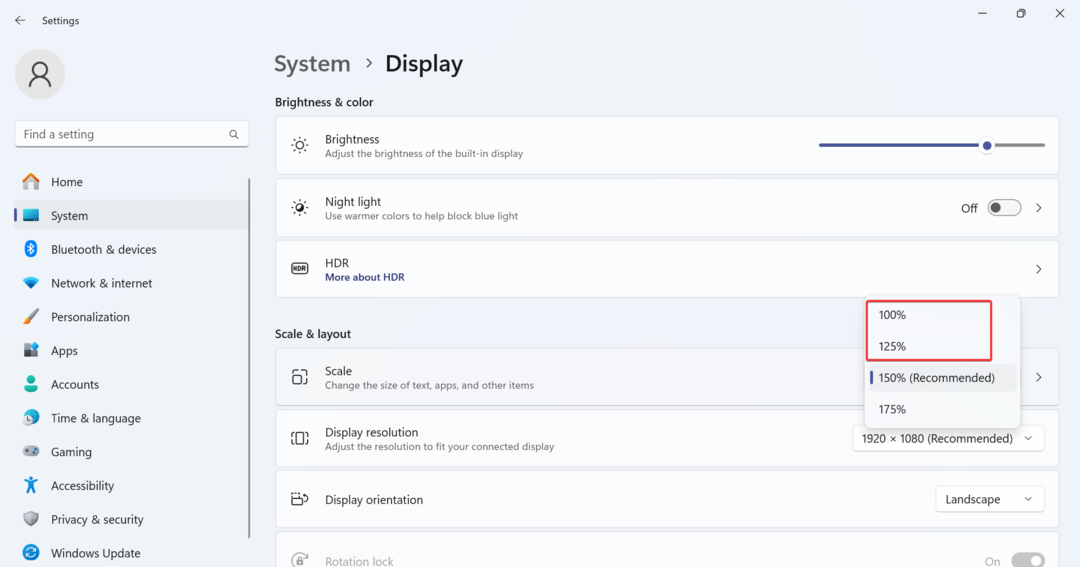
Seringkali resolusi tampilan yang salah dikonfigurasi dapat menyebabkan bagian bawah layar laptop menjadi hitam. Dan mendapatkan pengaturan tampilan yang tepat untuk Windows akan berhasil!
2. Instal ulang driver grafis
- Tekan jendela + X untuk membuka Pengguna Listrik menu, dan pilih Pengaturan perangkat dari daftar.
- Perluas Adaptor grafis entri, klik kanan pada adaptor tampilan aktif, dan pilih Copot pemasangan perangkat.
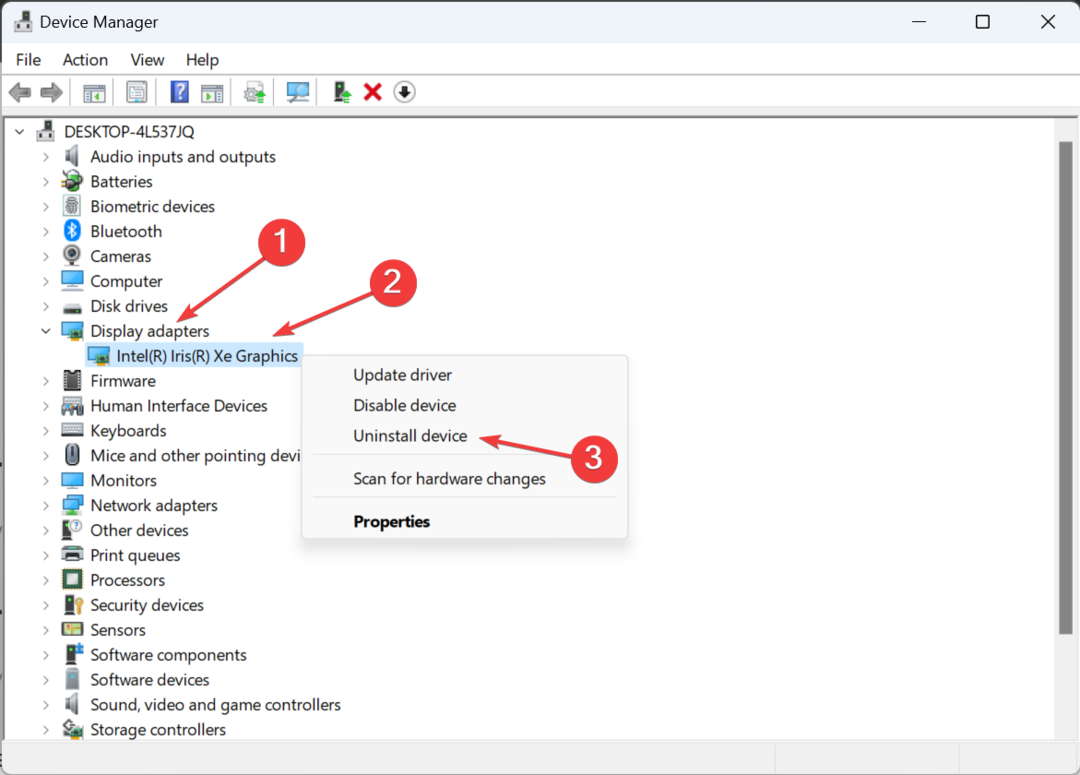
- Centang kotak untuk Coba hapus driver untuk perangkat ini, dan klik Copot pemasangan.
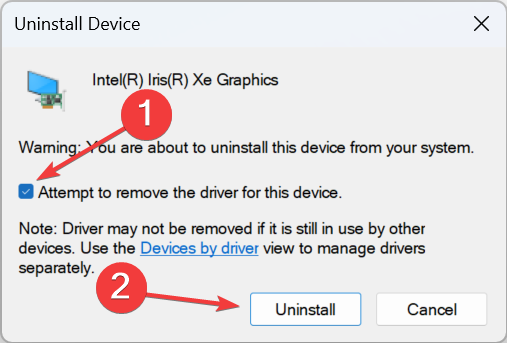
- Jika Anda memiliki beberapa kartu grafis, hapus instalan driver saat ini untuk masing-masing kartu grafis.
- Sekarang, reboot perangkat, dan Windows akan secara otomatis menginstal salinan driver yang baru.
3. Perbarui driver grafis
- Tekan jendela + R membuka Berlari, jenis devmgmt.msc di bidang teks, dan tekan Memasuki.
- Klik dua kali Display adapter bagian, klik kanan pada adaptor grafis, dan pilih Perbarui driver.
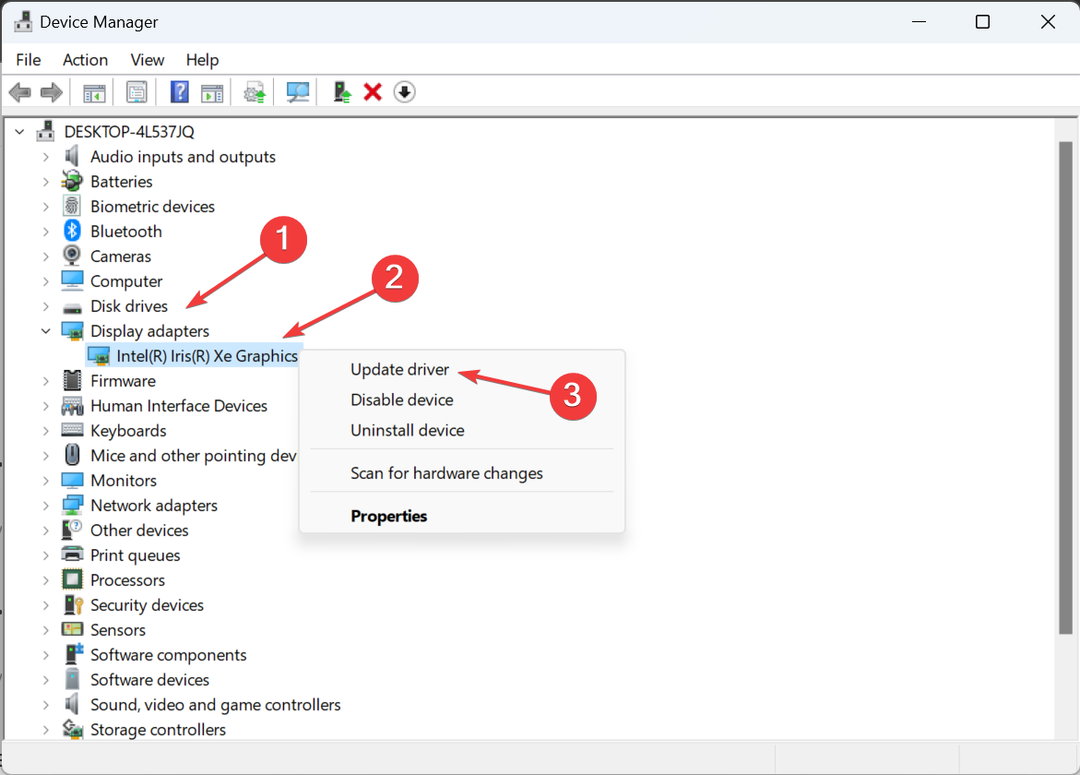
- Memilih Cari driver secara otomatis dan tunggu Windows menginstal versi terbaik yang tersedia.
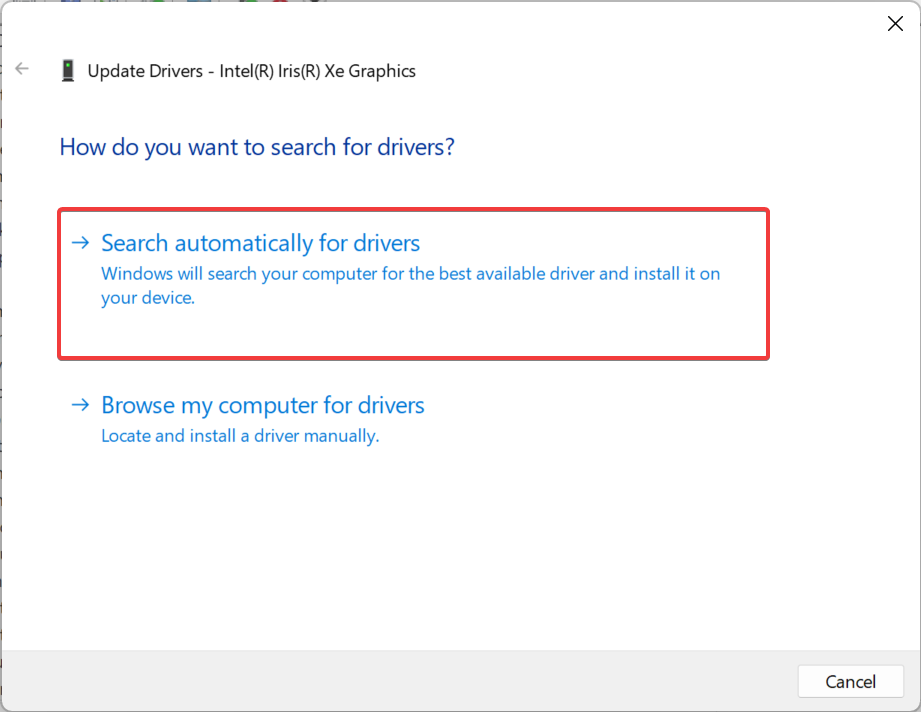
- Terakhir, reboot laptop dan periksa perbaikannya.
Banyak pengguna melaporkan mendapati bagian bawah layar laptop menjadi hitam karena menjalankan driver yang ketinggalan jaman atau tidak kompatibel. Dan dalam hal ini, memperbarui driver grafis berhasil! Ini juga membantu ketika Windows menampilkan layar hitam setelah tidur.
Jika Windows tidak dapat menemukan versi yang lebih baru, cari versi tersebut di situs web produsen dan instal driver terbaru secara manual.
4. Turunkan kecepatan refresh
- Tekan jendela + SAYA membuka Pengaturan, dan klik Menampilkan di sebelah kanan di Sistem tab.
- Gulir ke bawah dan klik Tampilan tingkat lanjut di bawah Pengaturan terkait.
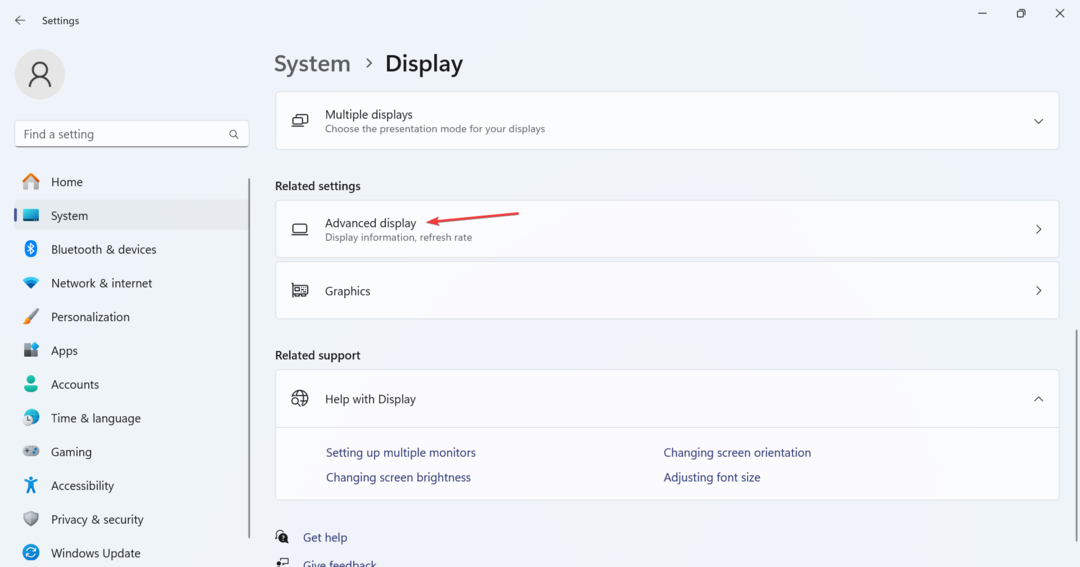
- Terakhir, pilih 60Hz atau lebih rendah dari Pilih kecepatan refresh menu.
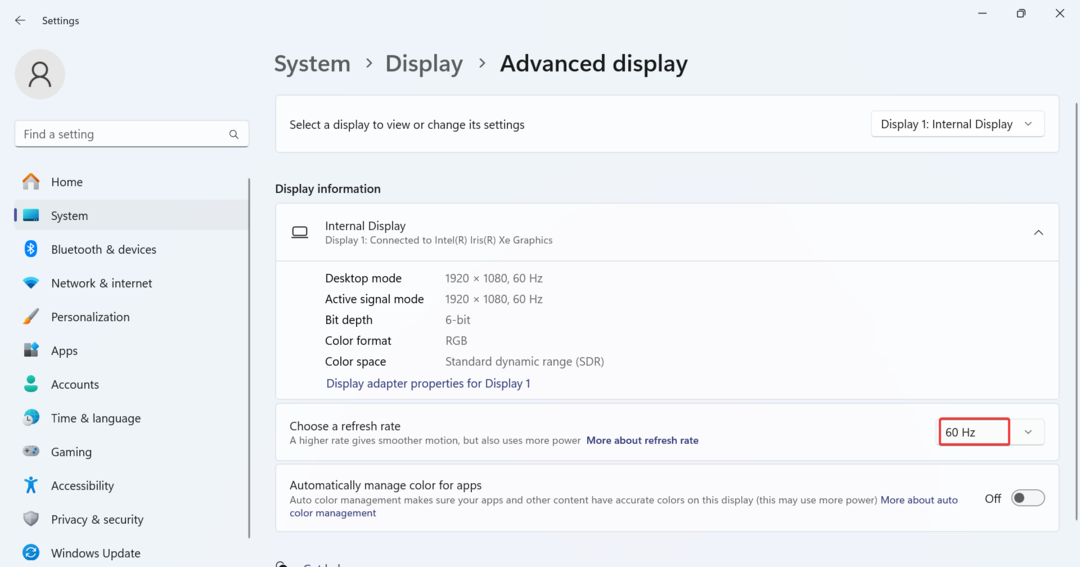
Bagi beberapa pengguna, menurunkan kecepatan refresh dari 144 Hz menjadi 60 Hz berhasil ketika ada bilah hitam di bagian bawah layar di Windows 11.
- CDrom.sys Rusak: Cara Memperbaiki Kesalahan Ini
- Dipecahkan: Probe ARP Tersangka Gagal [Wi-Fi, Ethernet]
5. Perbaiki file sistem yang rusak
- Tekan jendela + R membuka Berlari, jenis cmd, dan pukul Ctrl + Menggeser + Memasuki.
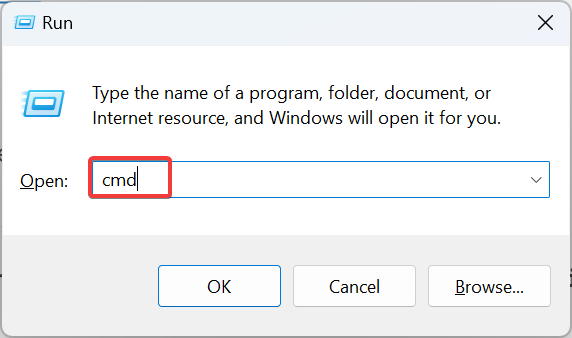
- Klik Ya dalam UAC mengingatkan.
- Rekatkan perintah berikut satu per satu dan tekan Memasuki setelah masing-masing:
DISM /Online /Cleanup-Image /CheckHealthDISM /Online /Cleanup-Image /ScanHealthDISM /Online /Cleanup-Image /RestoreHealth - Sekarang, jalankan perintah ini untuk pemindaian SFC:
sfc /scannow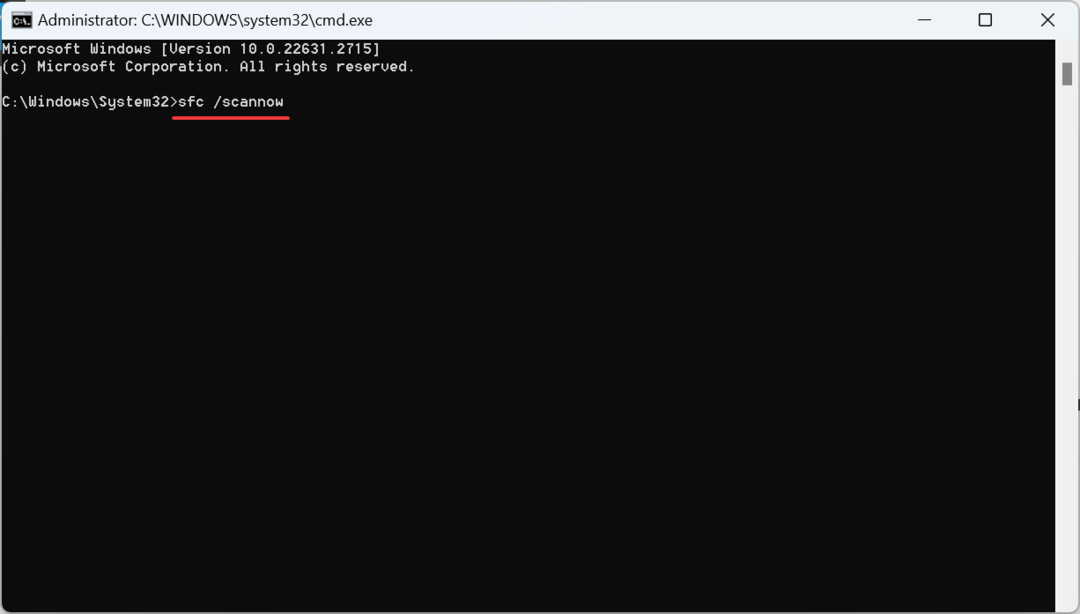
- Setelah selesai, restart laptop.
Ke memperbaiki file sistem yang rusak di Windows, pilihan terbaik adalah menjalankan perintah DISM dan pemindaian SFC, saat keduanya mengidentifikasi dan mengganti semua file yang bermasalah dengan salinan cache-nya.
6. Lakukan peningkatan di tempat
- Pergi ke Situs web resmi Microsoft, pilih edisi dan bahasa OS, lalu unduh ISO Windows 11.
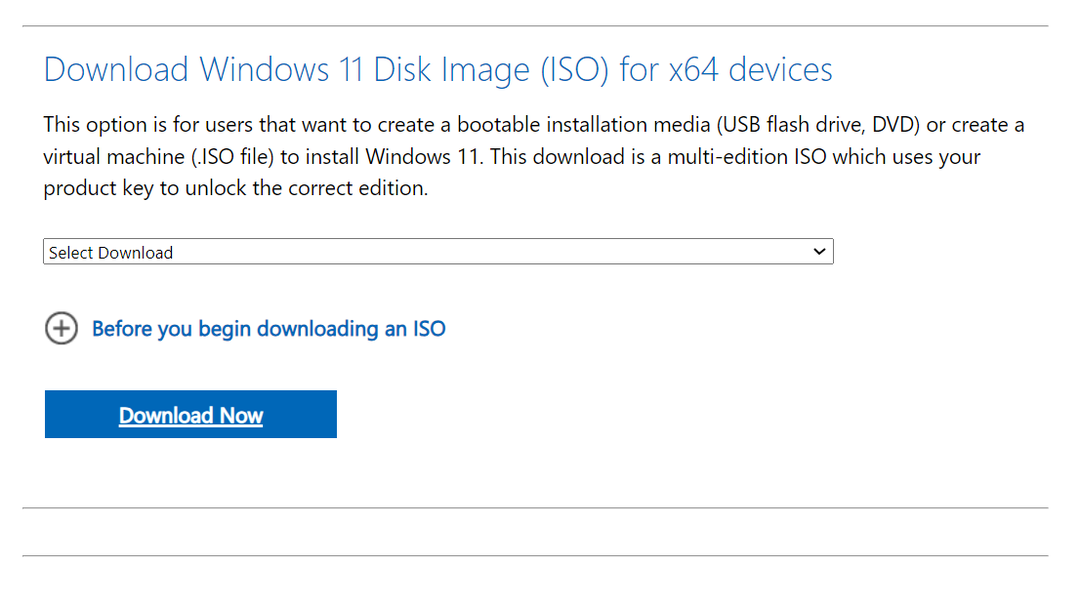
- Klik dua kali file ISO yang diunduh dan klik Membuka di perintah.
- Jalankan setup.exe mengajukan.
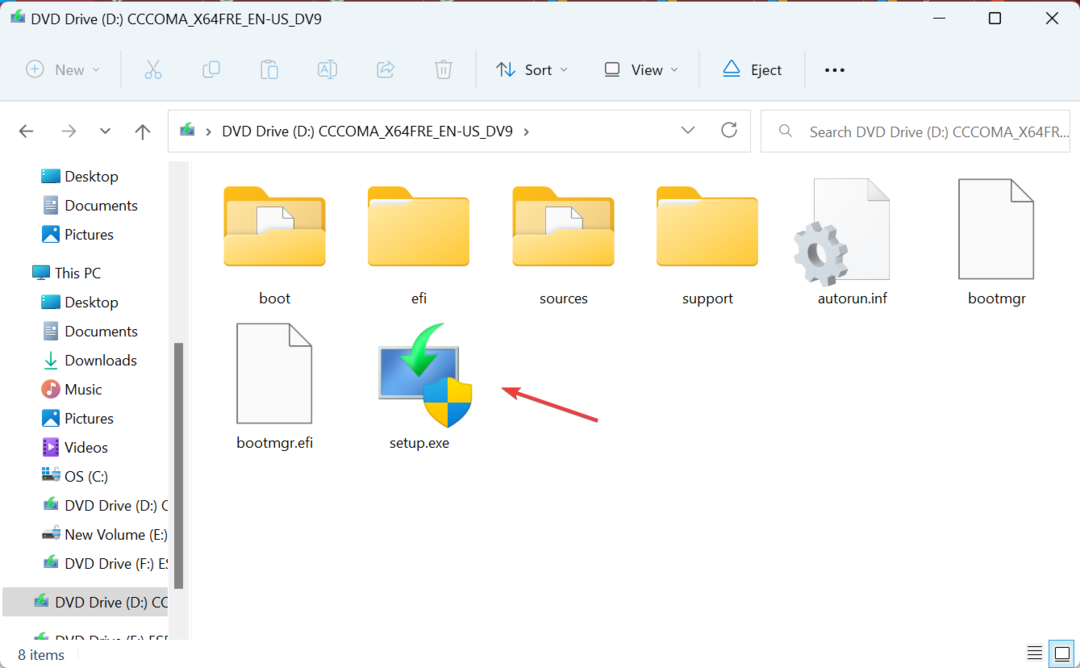
- Klik Ya dalam UAC mengingatkan.
- Klik Berikutnya untuk melanjutkan di Pengaturan Windows 11.
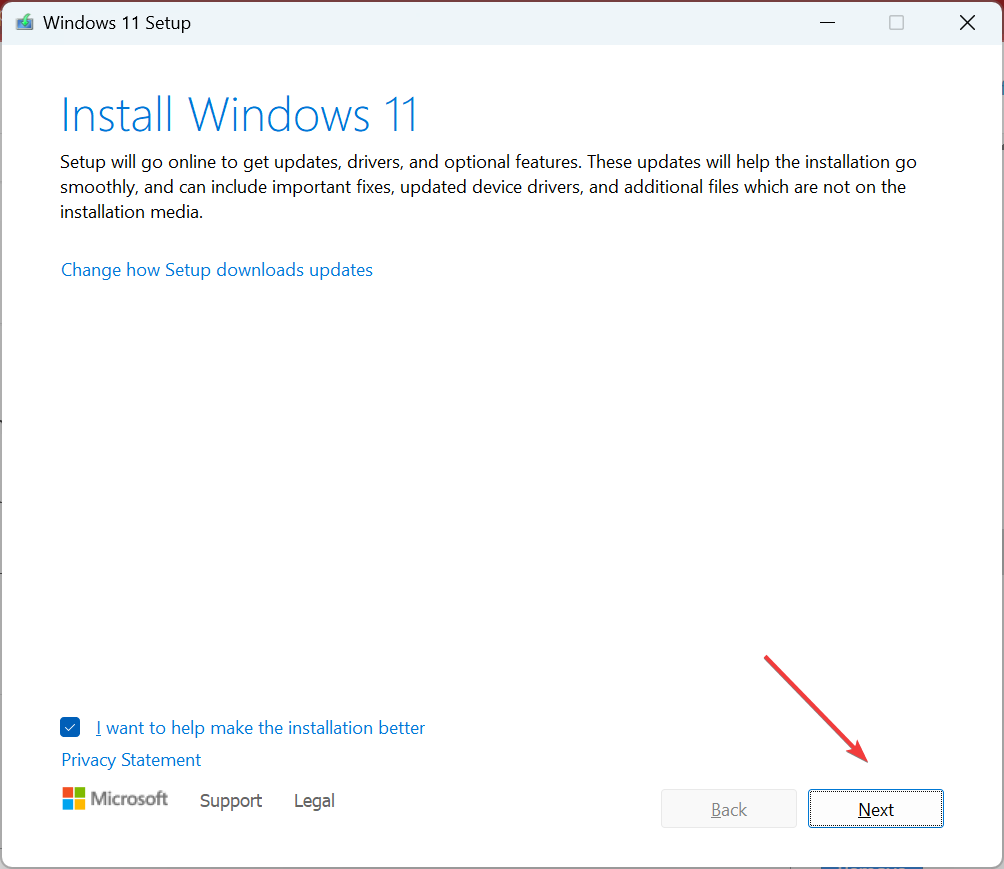
- Baca persyaratan lisensi Microsoft dan klik Menerima untuk mengakuinya.
- Pastikan pengaturannya berbunyi, Simpan file dan aplikasi pribadi, dan klik Install untuk memulai peningkatan perbaikan. Mungkin diperlukan waktu beberapa jam untuk menyelesaikannya.
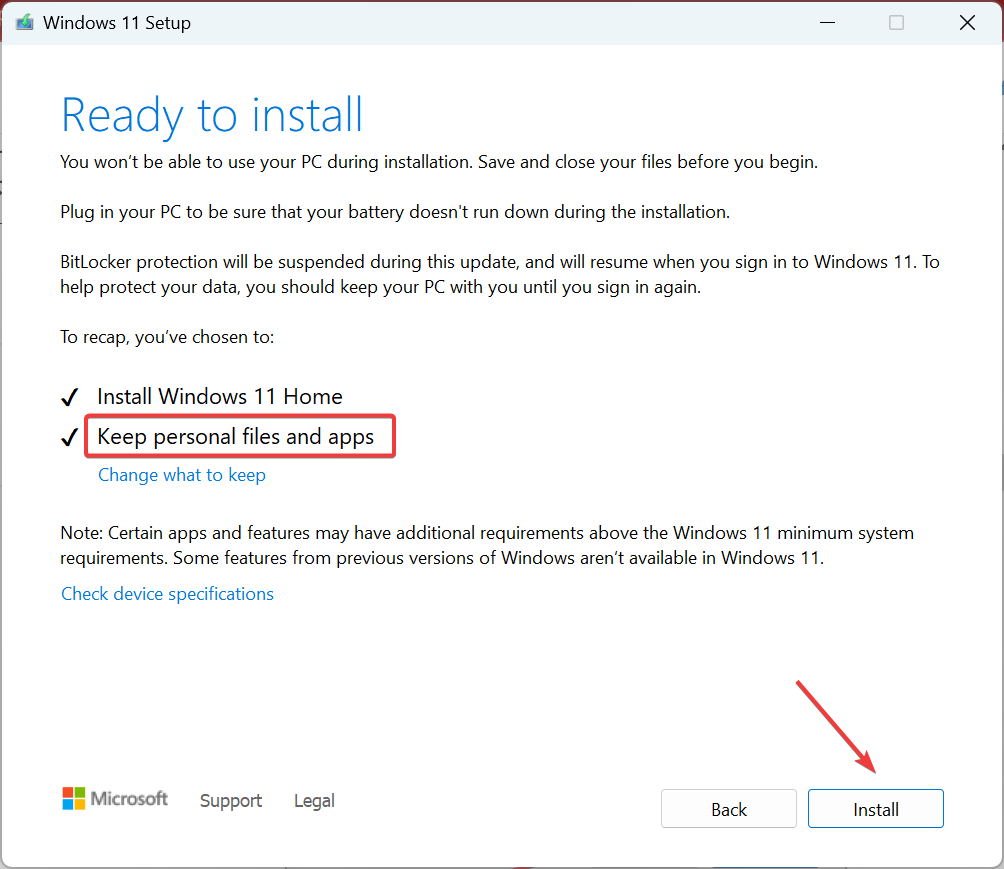
Untuk menghilangkan semua masalah terkait perangkat lunak yang menyebabkan bilah hitam di bagian bawah layar laptop, pemutakhiran di tempat akan membantu. Itu sama dengan menginstal ulang Windows, namun Anda tidak bisa kehilangan file yang disimpan.
7. Periksa/ganti tampilannya
Jika tidak ada yang berhasil, kemungkinan ada masalah pada layar. Seiring waktu, layar mungkin memiliki piksel mati, tetapi pada laptop baru, biasanya ini merupakan cacat produksi kecuali dirusak oleh pengguna.
Pilihan terbaik dalam hal ini adalah menghubungi produsen atau membawa laptop ke bengkel setempat. Mereka akan melihat dan mengidentifikasi apakah layar dapat diperbaiki atau seluruh tampilan harus diganti.
Namun demikian, ini akan memperbaiki keadaan jika Anda menemukan bagian bawah layar laptop berwarna hitam. Selain itu, jika Anda memiliki layar eksternal yang tersambung, pelajari caranya temukan spesifikasi dan nama monitor dan memperbaiki masalah serupa dengan lancar di masa mendatang.
Sebelum Anda pergi, temukan beberapa tip cepat untuk meningkatkan kecepatan PC Anda dan dapatkan performa terbaik!
Untuk pertanyaan apa pun atau untuk membagikan apa yang berhasil untuk Anda, berikan komentar di bawah.


